Outlook vključuje čarovnika za uvoz/izvoz za enostavnejši uvoz stikov iz datoteke CSV.
Če niste v računalnikuOutlook za Windows, preverite, katero različico Outlooka uporabljate, in nato izberite eno od teh možnosti za uvoz stikov:
Pomembno: Koraki se lahko razlikujejo med novo in klasično različico Outlook za Windows. Če želite ugotoviti, katero različico Outlooka uporabljate, na traku poiščite možnost Datoteka. Če možnost Datoteka ni prikazana, upoštevajte navodila na zavihku Nov Outlook . Če je možnost Datoteka prikazana, izberite zavihek za klasični Outlook.
Če želite uvoziti stike v Outlookov račun, uporabite datoteko z vrednostmi, ločenimi z vejico (CSV).
Namig: Če si želite zagotoviti najboljše rezultate, se prepričajte, da ima datoteka CSV kodiranje UTF-8. To kodiranje deluje za vse jezike in abecede.
-
V stranskem podoknu izberite

-
Na traku izberite Upravljanje stikov in >stike.
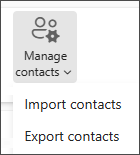
-
Izberite Prebrskaj, izberite datoteko CSV in nato Odpri.
-
Izberite Uvozi.
Opomba: Če datoteka nima kodiranja UTF-8, orodje za uvoz morda ne bo prepoznalo in pravilno prikazalo vsega besedila. Orodje za uvoz nato prikaže nekatere primere stikov iz datoteke in preverite lahko, ali je besedilo berljivo in pravilno prikazano. Če besedilo ni pravilno prikazano, izberite Prekliči. Če želite nadaljevati, potrebujete datoteko s kodiranjem UTF-8. Pretvorite datoteko CSV tako, da uporablja kodiranje UTF-8, in znova zaženite uvoz. Več o kodiranju UTF-8, na strani Zakaj bi poteboval kodiranje UTF-8?
Običajno lahko stike uvozite in vam pri tem ni treba skrbeti, kako bo besedilo shranjeno v datoteko CSV. Če podatki za stik vključujejo znake, ki jih ni mogoče najti v angleški abecedi, kot so na primer znaki v grščini, cirilici, arabščini ali japonščini, lahko pride do težav pri uvozu stikov. Zato morate shraniti datoteko s stiki s kodiranjem UTF-8, če je ta možnost na voljo med izvozom.
Če stikov ne morete izvoziti neposredno z uporabo kodiranja UTF-8, lahko pretvorite izvoženo datoteko CSV z Excelom ali aplikacijami drugih izdelovalcev. Način pretvorbe se razlikuje med aplikacijami in različicami aplikacij.
Kako pretvorite datoteko CSV v kodiranje UTF-8 s programom Microsoft Excel 2016:
-
V Excelu ustvarite nov prazen dokument (delovni zvezek).
-
V meniju Podatki izberite Iz besedila/datoteke CSV. Poiščite izvoženo datoteko CSV (za njen prikaz boste morda morali izbrati možnost Besedilne datoteke (... csv)). Izberite Uvozi.
-
V prikazanem pogovornem oknu v razdelku Izvor datoteke izberite kodiranje, ki zagotavlja pravilen prikaz znakov v besedilu, na primer cirilica Windows 1251, nato pa izberite Naloži.
-
Preverite, da so znaki pravilno prikazani v Excelu.
-
Izberite Datoteka > Shrani kot. Vnesite ime za datoteko in izberite CSV UTF-8 (ločeno z vejico) (*.csv) kot vrsto datoteke.
-
Izberite Shrani.
-
Na vrhu traku Outlook izberite Datoteka.
Če na traku zgoraj levo ni možnosti Datoteka, ne uporabljate programa Outlook 2010. Glejte Katero različico Outlooka imam?, če želite pridobiti navodila za uvoz za svojo različico Outlook.
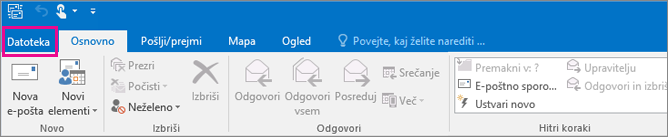
-
Izberite Odpri in izvozi > Uvoz/izvoz. Zažene se čarovnik.
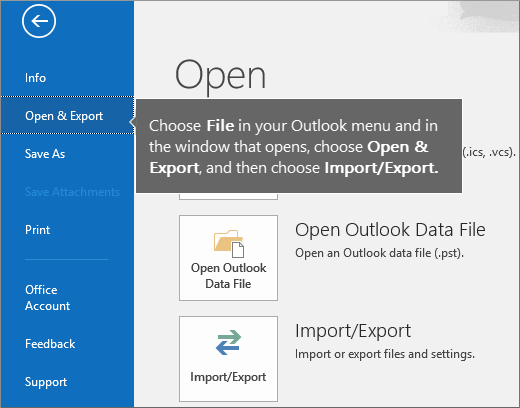
-
Izberite Uvozi iz drugega programa ali datoteke in nato Naprej.
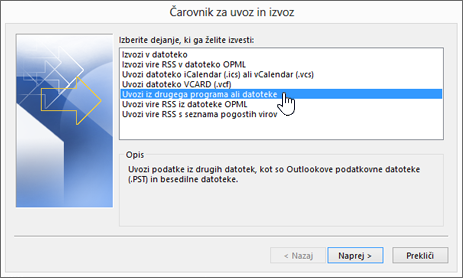
-
Izberite Vrednosti, ločene z vejico in izberite Naprej.
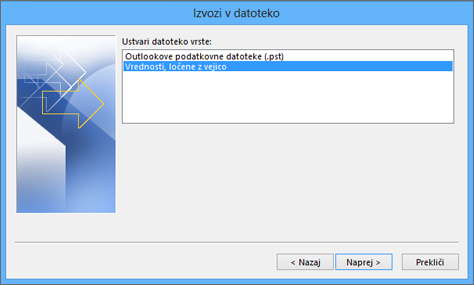
-
V oknu Uvozi datoteko poiščite datoteko s stiki in jo dvokliknite, da jo izberete.
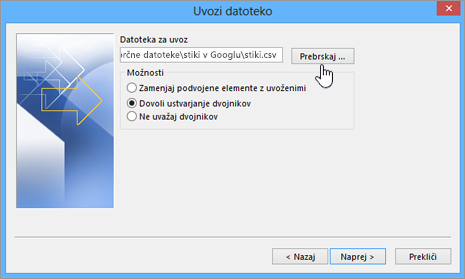
-
Izberite eno od spodnjih možnosti, da določite, kako naj Outlook obravnava podvojene stike:
-
Zamenjaj podvojene elemente z uvoženimi Če je stik že v Outlooku in datoteki s stiki, Outlook zavrže shranjene informacije o tem stiku in uporabi informacije iz datoteke s stiki. To možnost izberite, če so informacije o stiku v datoteki s stiki bolj izčrpne ali novejše kot informacije o stiku iz Outlooka.
-
Dovoli ustvarjanje dvojnikov Če je stik v Outlooku in datoteki s stiki, Outlook ustvari podvojene stike – enega s prvotnimi informacijami v Outlooku in drugega z uvoženimi informacijami iz datoteke s stiki. Te informacije lahko pozneje združite in se tako izognete podvojenim vnosom. To je privzeta možnost.
-
Ne uvozi podvojenih elementov Če je stik v Outlooku in datoteki s stiki, Outlook obdrži informacije, ki jih ima za stik in zavrže informavije iz datoteke s stiki. Izberite to možnost, če so informacije o stiku v Outlooku popolnejše ali novejše od informacij v datoteki s stiki.
-
-
Kliknite Naprej.
-
V oknu Izberite ciljno mapo se po potrebi pomaknite na vrh in izberite mapo Stiki > Naprej. Če imate več e-poštnih računov, izberite mapo »Stiki«, ki je pod e-poštnim računom, ki ga želite povezati s stiki.

-
Izberite Dokončaj.
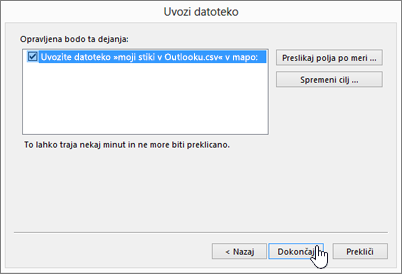
Outlook začne takoj uvažati stike. Ko se pogovorno okno z napredovanjem uvoza zapre, je uvoz končan.
-
Če želite prikazati stike, na dnu Outlooka izberite ikono Ljudje.
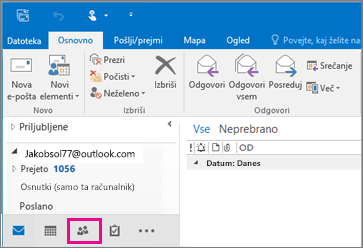
Ne deluje?
Glejte tudi
Uvoz e-poštnih sporočil, stikov in drugih elementov v Outlook za Mac
Uvoz stikov v storitev Outlook.com
Uvoz in izvoz Outlookovih e-poštnih sporočil, stikov in koledarja











